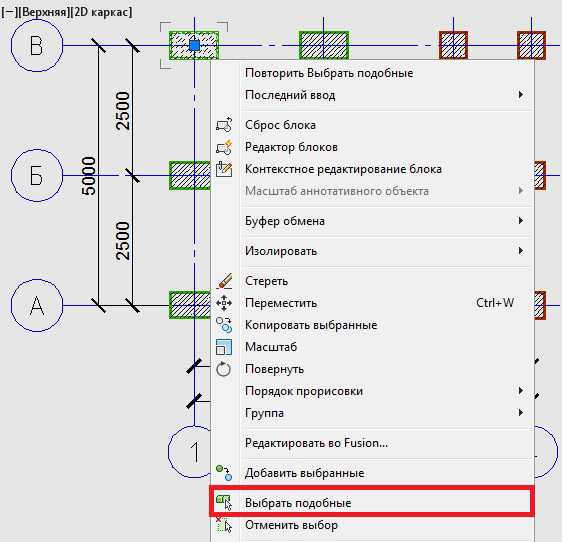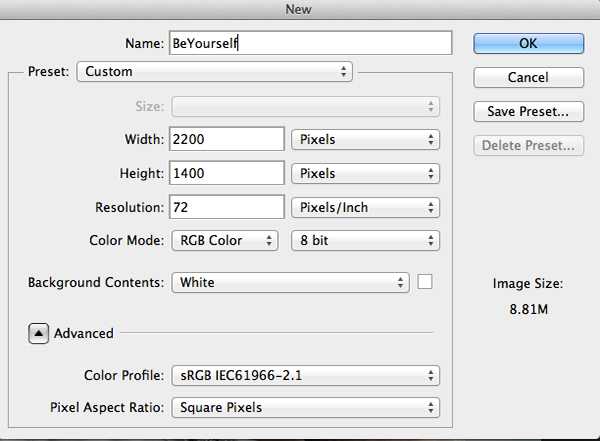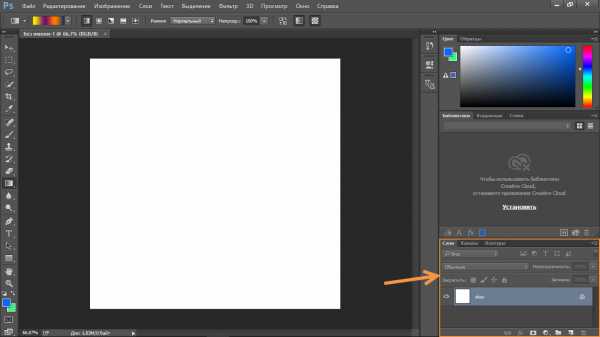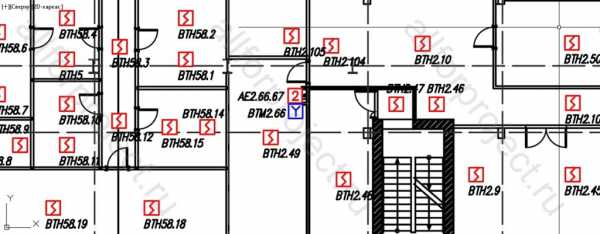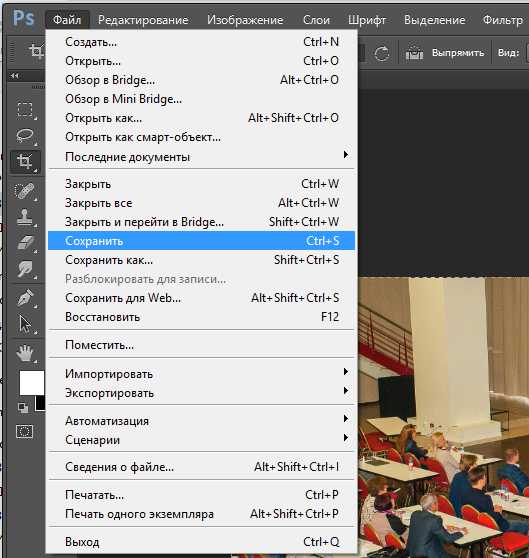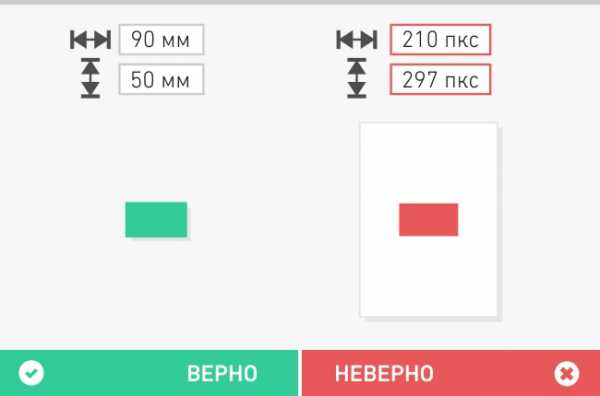Мы принимаем к оплате:
«Подарочный сертификат» от нашего Учебного Центра – это лучший подарок для тех, кто Вам дорог! Оплате обучение и подарите Вашим родным и близким обучение по любому из курсов!!!
«Сертификат на повторное обучение» дает возможность повторно пройти обучение в нашем Учебном Центре со скидкой 1000 рублей!
А также:
Как в фотошопе сделать клипарт
Урок: Как сделать клипарт или картинку без фона? - Модные игры на Севелина.ру 11.02.2015
Привет! Сегодня ты научишься делать клип — арт или картинку без фона. Что же такое клип- арты? Это элементы с прозрачным фоном которые используют для составления целой картинки. С помощью клип -артов можно делать сайты, картинки и обои для рабочего стола. Также если у тебя есть любимая картинка , но её фон тебе не нравится ты можешь превратить это изображение в клип — арт а потом заменит ему фон. Об этом я расскажу в конце ну а сейчас я покажу как же сделать клип — арт .
1. Для начала выберем картинку и зайдем в онлайн фотошоп. В качестве примера я конечно же возьму сову которая называется мадагаскарская ушастая сова

2. Мы уже зашли в онлайн фотошоп поэтому нажимаем на » Загрузить изображение с компьютера» и загружаем изображение сюда
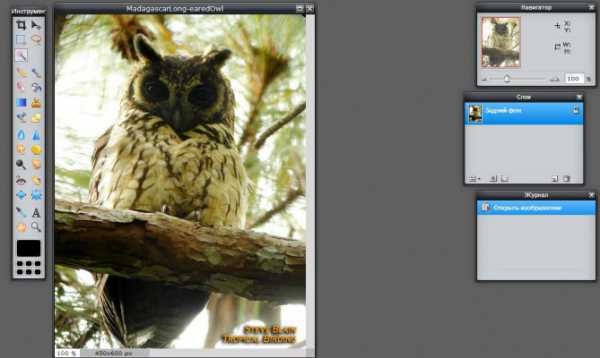
3. Теперь находим в левой колонке иконку ластик и нажимаем на неё. После этого закрашиваем ластиком всю картинку кроме того кто изображен на этой картинке. Рекомендую вначале закрашивать близко к самому герою картинки , а потом уже все остальное.
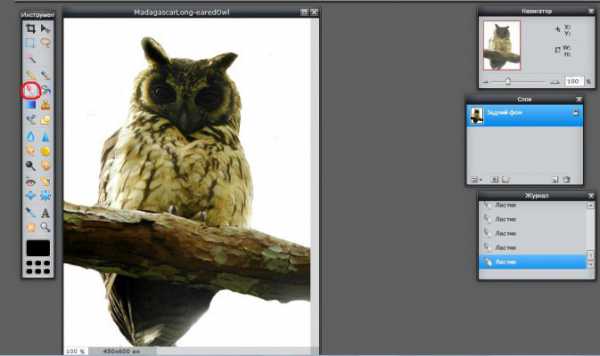
4. Немного отвлечемся от изображения и перейдем к панели справа » Слои» там справа от уменьшённого изображения находиться замок и на него нужно нажать чтобы в том месте была галочка. Теперь когда мы всё разблокировали , и закрасили фон нужно найти в колонке слева иконку волшебная палочка и нажать на неё. После этого щёлкаем по белому фону.
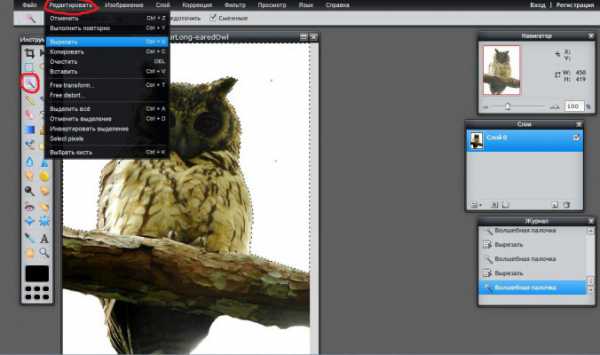
Вот что должно у нас получиться потом:
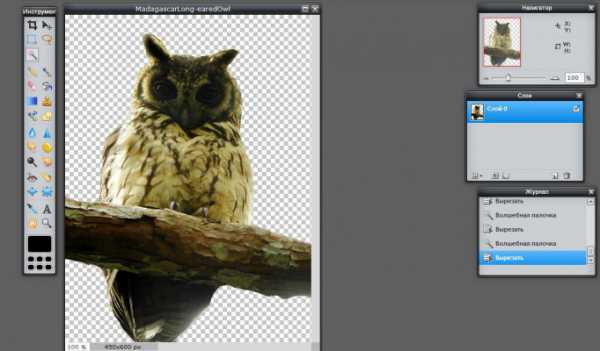
Теперь наш клип — арт готов. Осталось сохранить его теперь щелкаем по крестику над изображением в правом верхнем углу. На заданный вопрос отвечаем » Да» и после этого даем название клип — арту и выбираем формат PNG после этого нажимаем на » Да» и сохраняем наш клип- арт.
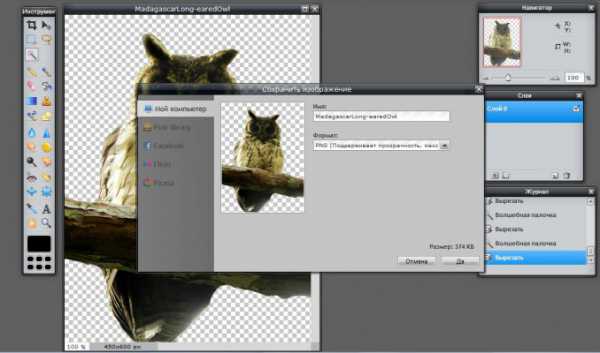
И вот что получилось у меня в итоге:

Но это ещё не все. Помните я говорила что я ещё научу вас менять фон? Так вот теперь идем в » Аватан» и загружаем там наш клип — арт. После этого в верхнем меню находим слово » Фильтры» там мы ищем » Замена фона». После того как мы нашли это нажимаем на иконку и полностью закрашиваем изображение кисточкой.
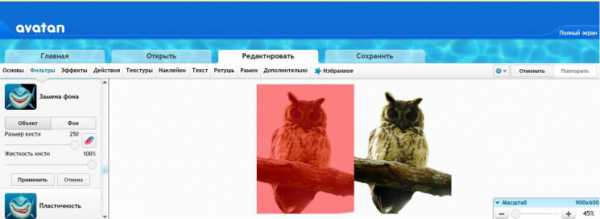
Снизу от иконки » Замена фона» есть 2 надписи » Объект» и » Фон» так вот переходим в » Фон». Потом нажимаем на » Выбрать фон» и выбираем фон. После того как мы выбрали фон нажимаем на » Применить» и вверху находим » Сохранить» нажимаем туда и сохраняем изображение. Теперь наша картинка готова я решила выбрать фон на космическую тематику и у меня получилась мадагаскарская ушастая сова на фоне космоса

Теперь нам пора прощаться надеюсь мой урок тебе пригодился, а результат обрадовал тебя!
Как сделать клипарт в онлайн редакторе фотошоп
Не забудь поставить Like!Загружаем в редактор нужную картинку. 





Мышкой выделяете нужный контур, кликая в нужных местах


Далее жмите: 1.Редактировать 2. Копировать 3. Инвертировать выделение 4.Очистить 5. Отменить выделение
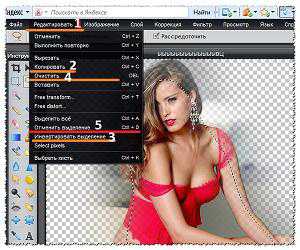
Теперь можете добавить резкость, жмите: Фильтр1 Резкость2 Нерезкая маска Затем: Коррекция Яркость/Контрастность У нас остались видны прямые линии. Чтобы их убрать, берете ластик и подтираете.

Клипарт для фотошопа.
Здесь я предлагаю посмотреть весенний клипарт. Клипарт-это картинки для коллажа на прозрачном фоне, которые можно перемещать на другой документ с другим фоном или использовать для открыток и коллажа. Ими легко пользоваться, нужно лишь сохранить в папке на своем компьютере . А при составлении коллажа, открыть сохраненный клипарт в программе Фотошоп и просто переместить в нужное место, например, на открытку. Выделять и вырезать уже ничего не нужно, это готовый элемент. Этот весенний клипарт можно посмотреть и в увеличенном виде














Если возникнет желание самим сделать такой клипарт для фотошопа, посмотрите урок, как сделать клипарт в фотошопе.